気持ち悪いっていう人もいるけど、僕は面白いと思うなあ。
Googleマップには1日の行動履歴を記録する「タイムライン」という機能があります。
今年も残すところあと60日を切ったこともあり、この1年を少しだけ早く振り返ってみたら、思っている以上に楽しかったのでそんな機能知らないよという人のためにも簡単に紹介したいと思います。
もはやただの地図アプリというレベルではない多機能さ

さて、意外にも知らない人が多かったりしますが、Googleマップってただ場所を地図上で確認できるだけではありません。
ルート検索でナビ代わりに使えるのはもちろん、現在地周辺の目的に応じたお店の検索や、ローカルガイドとして口コミ・写真投稿だってできちゃいます。
複数のアプリを使い分けてやらなきゃならないようなことが、Googleマップだとこれ1つで事足りちゃうんですよね、実は。
まあ、こればかりは好みの問題もあるかとも思いますが、特にコレじゃなきゃダメなんですっていうこだわりが強い人でなければGoogleマップ1つにまかせちゃっていいんじゃあないでしょうか。
その日の行動履歴を詳細に振り返ることができる「タイムライン」
そんな多機能なGoogleマップですが、中でも僕は個人的に面白いなああと思っているのが「タイムライン」という機能です。
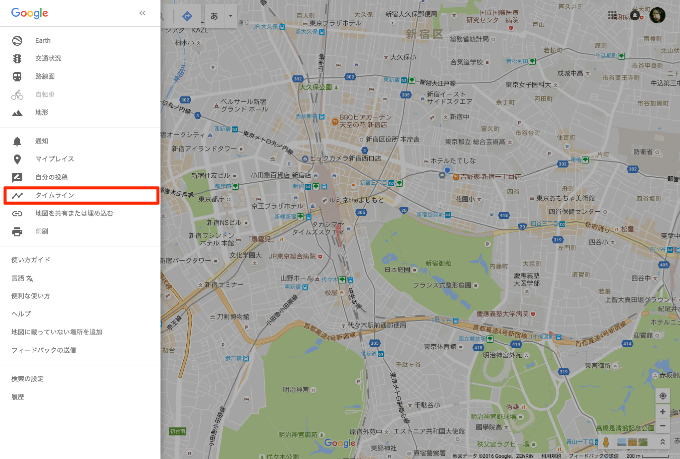
こちらはPCブラウザ版Googleマップ。左上メニュー欄から【タイムライン】をクリックするだけで簡単に行動履歴を遡れます。
この「タイムライン」の何が面白いかというと、スマホを持って歩いている限り、自分の歩いた道、移動手段、入ったお店、撮影した写真といった行動の履歴が事細かに記録できちゃっているという点です。
これを怖いと捉えるか、面白いと捉えるかは人それぞれではありますが、僕は個人的に便利だなと思うタイプ。
「タイムライン」を楽しむなら断然PCブラウザ版がおススメ!
スマホだけでもこの「タイムライン」の機能を楽しむことはできますが、やはり画面が小さいとちょっぴり見づらいかなと思います。
特に長距離を移動した日なんかの行動履歴はPCのような大きな画面で見るに限ります。
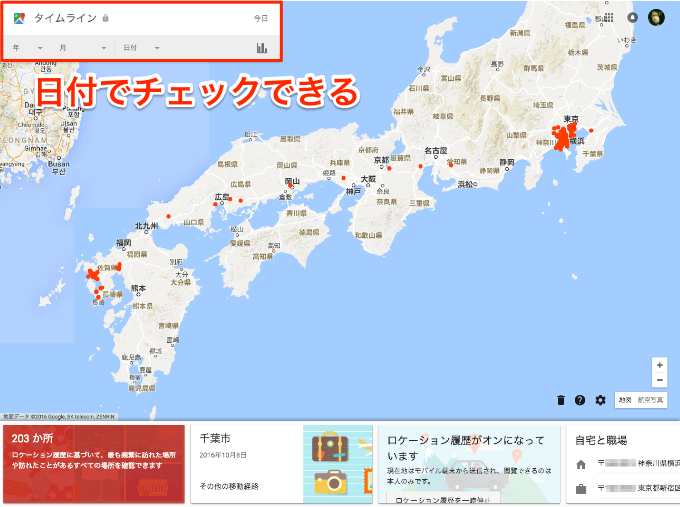
「タイムライン」の機能が追加されたのは2015年7月23日頃でしたが、それより前の行動履歴も残っているようです。
ですが、履歴を見てみると、僕の場合は2013年の10月15日から行動の履歴を知ることができました。
面白いのが1日の行動の中で、どこにどれくらいいたのかその時間さえもわかるというところ。
こんなに長いことその場所に留まっていたのかなんて振り返ってみると、「無駄な時間だったな」とか「もっと遊べたな」とかイロイロと振り返ることができます。
長距離移動をしたときの軌跡は振り返りが格段に面白い
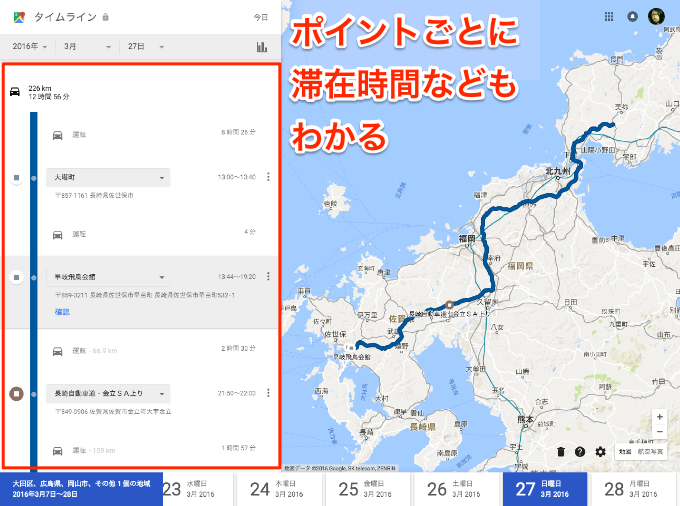
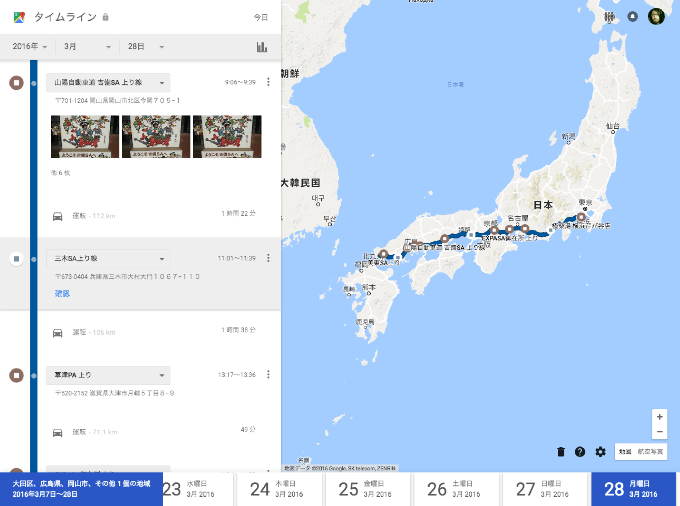
こちらは僕が今年再び上京したときの軌跡です。
九州の端っこから車で遠路22時間ほどかけて移動しました。
当時は移動するだけで精一杯、行きがけにどこに寄ったとか、どんな写真を撮ったとか、そういったことまで頭が回らないくらいに運転に疲弊しましてね。
だけど、こうやってあとからタイムラインで軌跡をじっくり眺めてみると「あ〜、こんなところに寄ったんだ」なんてしみじみと思い出せます。
この時のことを、一言で表すとけっこう頑張ったなということで終わってしまいますがね…。
Googleフォトとの連携でいつどこで写真を撮影したかがわかる
タイムラインで「いつ」「どこで」「どんな」写真を撮影したのかもわかります。そう、Googleフォトを使っていればね。
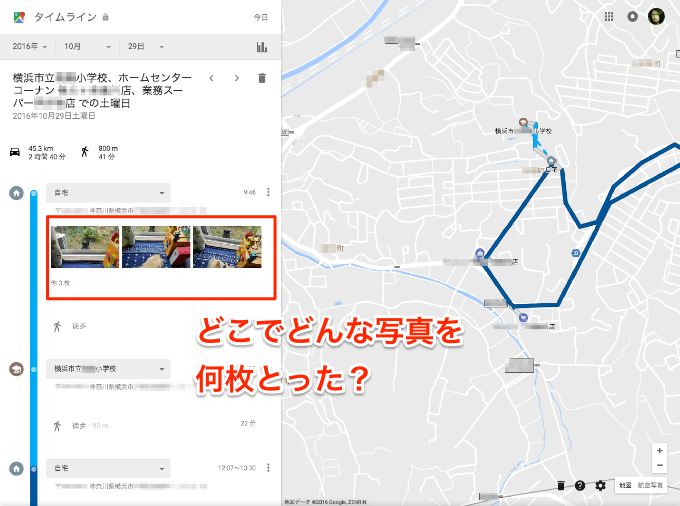
僕はわりと忘れっぽい性格なんですが、この連携ならけっこう記憶が蘇るんですよ。
そういえばこのときあーだったこーだったなんて写真からいろんなことが思い出せます。
割と重宝している連携だったりします。僕のように忘れっぽい人にはこの連携、おすすめですよ。
それでもやっぱり気持ち悪い? タイムライン機能を停止する方法
僕としては面白い機能だと思いますが、人によってはやっぱりそれが受け入れられない機能であることも事実。
というわけで、タイムラインの履歴を消す方法と、機能を停止させる方法についても紹介しておきます。

シーン変わってこちらはスマホから設定を変更したほうがいいでしょう。
Googleマップを起動したら、左上のメニューから【設定】→【個人的なコンテンツ】の順にタップしていきます。
とにかくいち早くタイムラインの機能を停止させたい場合は【ロケーション履歴】の項目(青枠)をオフにしてあげましょう。
その下の項目(赤枠)では、これまでのロケーション履歴を全削除したり、特定の期間だけ削除することも可能です。
真のメリットは紛失時にあり!
タイムラインは単純に過去の行動履歴が把握できるというだけではなく、この機能を使うメリットもあります。
それがスマホ紛失時における手がかりになるということ。
AndroidスマホならAndroidデバイスマネージャーを使って端末の位置情報を探ることができますが、それを知らないって人もやっぱり多いです。
もし、タイムラインの存在を知っていれば、紛失したスマホがどんな経緯をたどってどこにたどり着いたかを知ることができます。
単純に紛失しただけなのか、それとも盗難にあったのかといった判断も、移動しているかしていないかだけでも判別の足しになるでしょう。
今はじめてタイムラインの存在を知った人も、そうでない人も、自分の日々の行動の振り返りから、紛失時の捜索にまでできるタイムライン、今使ってみると感じ方が変わってくるかもしれませんよ。
編集後記
タイムラインがアリバイを証明できるほどの証拠能力があるのかどうか、ちょっと気になるところです。

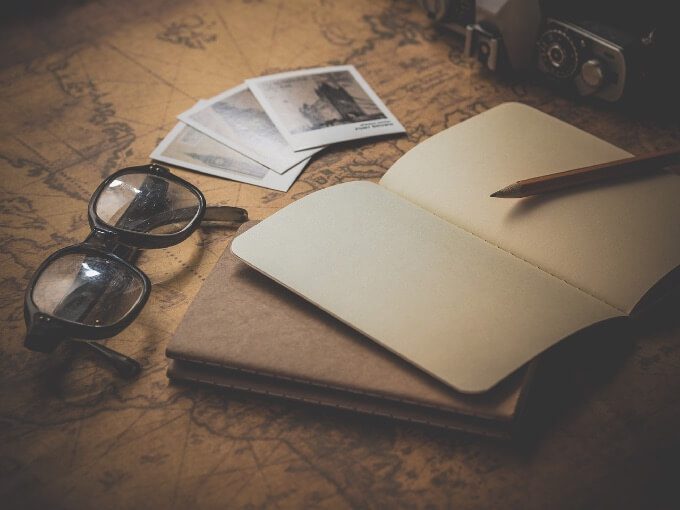


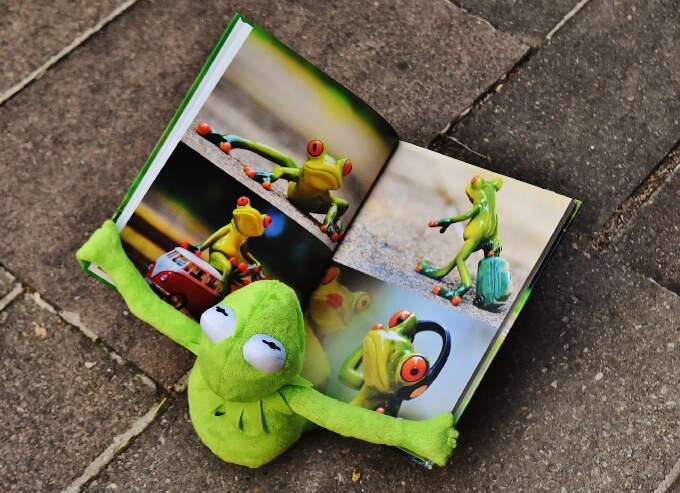
コメント